Configure los controles parentales y controle el tiempo de pantalla de sus hijos.
Control parental: Lo más importante
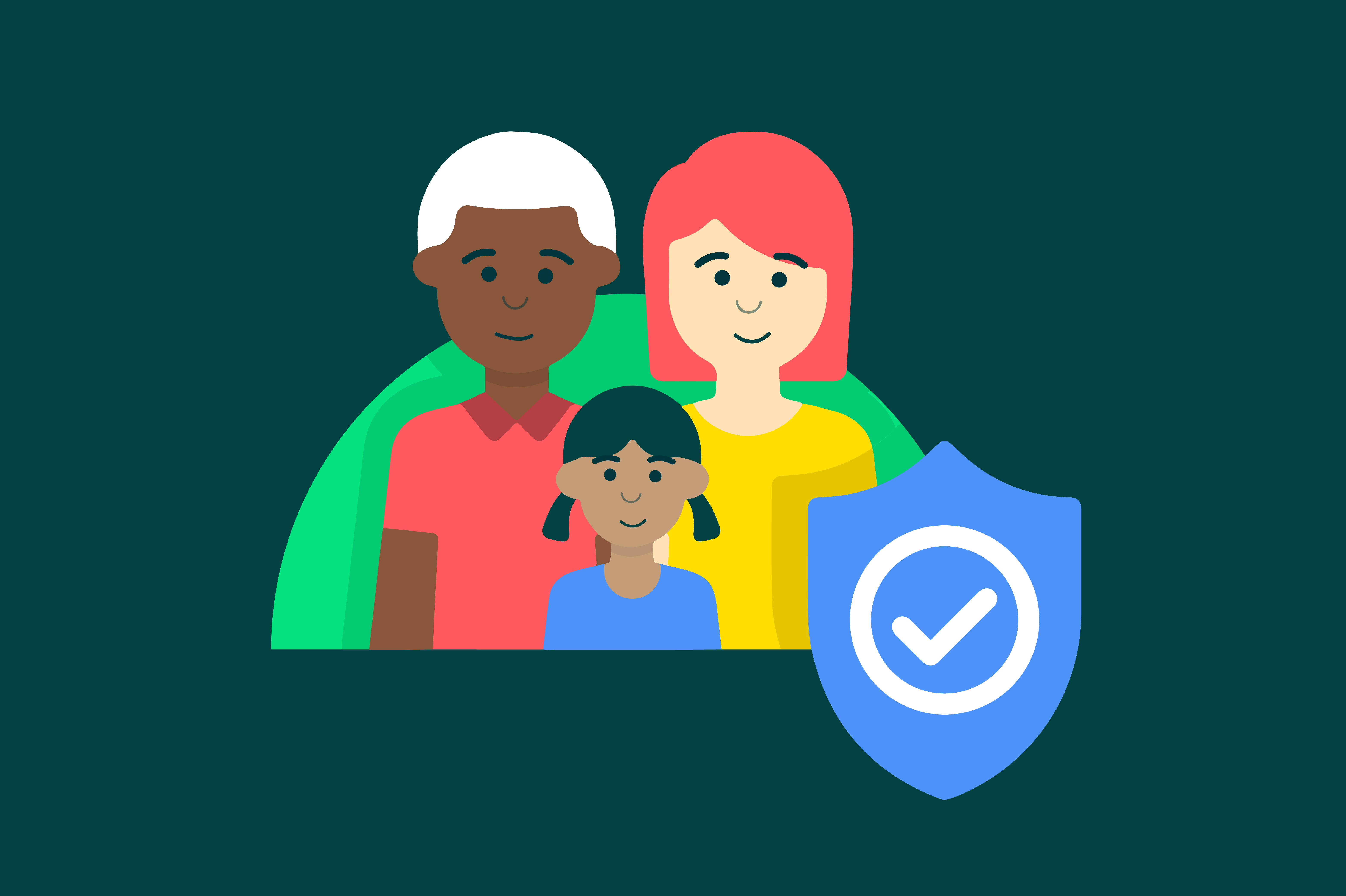
El mundo online nos da acceso a una gran cantidad de información y entretenimiento. Entre todo este conocimiento a veces se esconde contenido online que es inapropiado para el uso de los niños. Como padre siempre quieres darle a tus hijos lo mejor del mundo online. Pero a la misma vez quieres evitar que vean cosas inapropiadas.
Para eso existe el control parental. Te permite como padre influir en lo que tus hijos pueden ver y hacer con sus teléfonos inteligentes y tabletas. Esto incluye establecer una cantidad máxima de tiempo de pantalla, asegurarse de que no vean contenido inapropiado, evitar que gasten demasiado online, y mucho más.
Aquí te guiaremos a través de las opciones que tiene el control parental a la vez que te daremos algo de información sobre por qué es tan importante.
Adolescentes y teléfonos móviles: ¿por qué utilizar el control parental?
¿Por qué es importante el control parental? Actualmente, cerca del 95% de los adolescentes tienen acceso a un smartphone. El 21% de ellos dice pasar 6 o más horas al día con sus teléfonos. El 25% dice que pasa entre 4 y 6 horas. Es el tiempo que se pasa navegando por las redes sociales, chateando con los amigos, viendo vídeos y jugando.
Obviamente, no todo es malo. El 60% de los estudiantes de secundaria han afirmado que los teléfonos inteligentes y las redes sociales han afectado positivamente a sus vidas. Es más fácil que nunca conectar con amigos, hablar de aficiones y jugar.
Pero también hay un lado más oscuro. El 28% respondió que los medios de comunicación social provocan una presión constante de los compañeros. Otro informe de investigación del centro Pew descubrió que el 45% de los adolescentes se sienten adictos a sus teléfonos y el 52% quiere reducir su tiempo de pantalla.
El tiempo de pantalla se ha relacionado con varios problemas y puede interferir en muchas cosas, como el sueño e incluso la creatividad. Lee nuestra guía si quieres saber más sobre el tiempo de pantalla, sus efectos y cómo limitarlo. Una cosa que hay que saber es que los ajustes de control parental y las aplicaciones pueden ser un gran método para limitar el tiempo de pantalla.
Además del tiempo de pantalla, también puedes utilizar el control parental para limitar la cantidad de contenido inapropiado que pueden ver tus hijos. Hay mucho contenido para adultos en Internet que no quieres que tus hijos tropiecen.
Control parental en el iPhone y el iPad
¿Cómo se configura el control parental en un iPhone o iPad? Los controles parentales funcionan igual en ambos dispositivos, así que los trataremos al mismo tiempo.
El iPhone y el iPad tienen muchos controles parentales integrados. Puedes encontrarlos en el menú de Tiempo de Pantalla del dispositivo Apple. Puedes activar el tiempo de pantalla entrando en los ajustes y seleccionando el tiempo de pantalla. Pulsa para encenderlo. También puedes establecer una contraseña para que sólo tú puedas cambiar la configuración.
Una vez que el tiempo de pantalla está activado, te dará un informe sobre cómo se está utilizando el dispositivo, cuánto tiempo se está utilizando y qué aplicaciones y sitios web se abren.
También puedes usarlo para limitar el tiempo de pantalla, tienes un par de opciones para hacerlo.
Establecer el tiempo de inactividad: Cuando programes el tiempo de inactividad, sólo estarán disponibles las llamadas telefónicas y las aplicaciones que decidas permitir. Útil para evitar el uso de las redes sociales por la noche.
Establecer límites de aplicaciones: Puedes establecer límites diarios para las categorías de aplicaciones con App Limits. Así que puedes limitar el tiempo que tu hijo utiliza las redes sociales o las aplicaciones de juegos al día.
Pero eso no es todo lo que puedes hacer. También puedes utilizar los controles parentales del iPhone y el iPad para evitar el gasto y el contenido explícito.
Prevenir el gasto:
Puedes evitar que tus hijos puedan instalar o eliminar aplicaciones, realizar compras dentro de la aplicación, etc. Para evitar las compras o descargas de iTunes y App Store:
1. Ve a Ajustes y pulsa Tiempo de pantalla.
2. Pulsa Restricciones de contenido y privacidad. Si se te pide, introduce tu código de acceso.
3. Pulsa en Compras de iTunes y App Store.
4. Elige una configuración y ponla en No permitir.
Evitar el contenido explícito
Evita que tus hijos reproduzcan música con contenido explícito o vean películas o programas de televisión con clasificaciones específicas. Las aplicaciones también tienen clasificaciones que se pueden configurar mediante restricciones de contenido.
Restringir el contenido explícito y la clasificación de los contenidos:
1. Ve a Ajustes y pulsa Tiempo de pantalla.
2. Pulsa Restricciones de contenido y privacidad y, a continuación, pulsa Restricciones de contenido.
3. Elige la configuración que desees para cada función o ajusta en Contenido de la tienda permitido.
También puedes utilizarlo para filtrar contenidos web inapropiados para la edad. También puedes añadir sitios web específicos a una lista de aprobados o bloqueados, o puedes limitar el acceso sólo a los sitios web aprobados. Sigue estos pasos:
1. Ve a Ajustes y pulsa Tiempo de pantalla.
2. Pulsa Restricciones de contenido y privacidad e introduce el código de acceso de Tiempo de Pantalla.
3. Pulsa en Restricciones de contenido y, a continuación, pulsa Contenido web.
4. Elige Acceso sin restricciones, Limitar sitios web para adultos o Sólo sitios web permitidos.
Puedes encontrar más opciones de control parental en el iPhone y el iPad aquí.
Control parental en Android
Los teléfonos y tabletas Android tienen menos opciones de control parental integradas que el iPhone y el iPad. Sin embargo, puedes evitar que tus hijos descarguen aplicaciones, libros, películas y música inapropiada de Google Play Store.
Sigue estos pasos:
1. Abre la app de Google Pay.
2. En la parte superior derecha, pulsa el icono del perfil.
3. Pulsa Ajustes > Familia > Control parental.
4. Activa el control parental.
5. Para proteger los controles parentales, crea un PIN que tu hijo no conozca.
6. Selecciona el tipo de contenido que deseas filtrar.
7. Elige cómo filtrar o restringir el acceso.
Net nanny, famisafe y otras aplicaciones de control parental
Hay un montón de aplicaciones que pueden ayudarte a implementar el control parental en los dispositivos Android y Apple. Puedes encontrar una guía completa aquí. A continuación, hablaremos rápidamente de algunas de las mejores aplicaciones.
Net Nanny: Net Nanny es una herramienta de control parental versátil y fácil de usar. Puedes utilizarla para ver el tiempo que tu hijo pasa frente a la pantalla y las aplicaciones que más utiliza. También puedes establecer límites de tiempo de pantalla y horarios y puedes rastrear la ubicación de tu hijo.
Famisafe: Famisafe es una herramienta aún más potente que Net Nanny. También te permite controlar los textos y fotos sospechosos que se envían a tu hijo. Un inconveniente importante es que no existe una versión gratuita de Famisafe. Las otras dos aplicaciones mencionadas tienen versiones gratuitas.
Screentime: Screentime también es similar a Net Nanny, pero te permite controlar el uso de las redes sociales de tu hijo. También te permite ver qué vídeos de YouTube han visto.
Controles parentales de Netflix y YouTube
Netflix y YouTube son aplicaciones muy populares para ver vídeos. Ambos tienen ajustes que puedes activar para que tu hijo pueda ver sin ver contenido inapropiado.
Netflix te permite establecer controles parentales para que tu hijo sólo pueda ver programas y series con una determinada clasificación. Puedes configurar estos controles parentales en la app de Netflix o en la página web. Lee esta guía para saber cómo.
YouTube permite establecer controles en función del grupo de edad. Puedes configurar YouTube para que sólo muestre contenidos apropiados para niños en edad preescolar (0-4), menores (5-8) o mayores (9-12). También puede bloquear ciertos tipos de contenido. Más información sobre cómo establecer el control parental en YouTube aquí.
Control parental de TikTok
TikTok es una de las plataformas de redes sociales de más rápido crecimiento. Es especialmente popular entre los adolescentes. Por eso, la aplicación ofrece muchos controles parentales para que puedas asegurarte de que tu hijo utiliza TikTok de forma segura y saludable.
Puedes hacerlo mediante el emparejamiento familiar. Tendrás que descargar TikTok en tu propio teléfono y crear tu propia cuenta. A continuación, puedes seguir estos pasos para activar el emparejamiento familiar:
1. Toca los tres puntos que hay junto a tu perfil de usuario y desplázate hasta Bienestar Digital.
2. Pulse Emparejamiento familiar y selecciona si el teléfono que estás utilizando te pertenece a ti o a tu hijo.
3. Aparecerá un código QR en tu teléfono. Para vincular tus cuentas, tu hijo debe escanear el código QR.
4. Ahora puedes acceder y gestionar las características de seguridad de la cuenta de tu hijo.
Estas son las cosas que puedes hacer con la familia emparejada:
Gestión del tiempo de pantalla: Establece el tiempo que tu hijo puede pasar en TikTok al día.
Mensajes directos y comentarios: Restringe quién puede enviar mensajes a la cuenta de tu hijo (sólo todos o amigos), o desactiva por completo la mensajería directa. También puedes controlar quién puede comentar los vídeos de tu hijo (Todos, Sólo amigos o Nadie).
Modo restringido: Filtra los contenidos de tu hijo que no sean apropiados para el público infantil.
Otros controles parentales sencillos
Todas estas aplicaciones y ajustes no son la única forma de ayudar a tu hijo a utilizar su smartphone de forma segura y saludable. En lugar de darles un plan telefónico que incluya llamadas ilimitadas y muchos datos, puedes darles un plan de prepago. Así aprenden a racionar su uso de datos de forma saludable.
Solía ser cierto que los planes de prepago son cosas voluminosas y difíciles de usar. Cuando tenías que ir a las tiendas sólo para recargar el crédito del teléfono. Pero eso ya no es cierto. Hoy en día puedes recargar tu plan de prepago fácilmente online. Sólo tienes que visitar nuestra página de recarga de móviles seleccionar el proveedor que tienes y el importe que quieres recargar. Recargarás tu crédito de prepago en minutos.
Escrito por
Kristina Kalpaklieva



